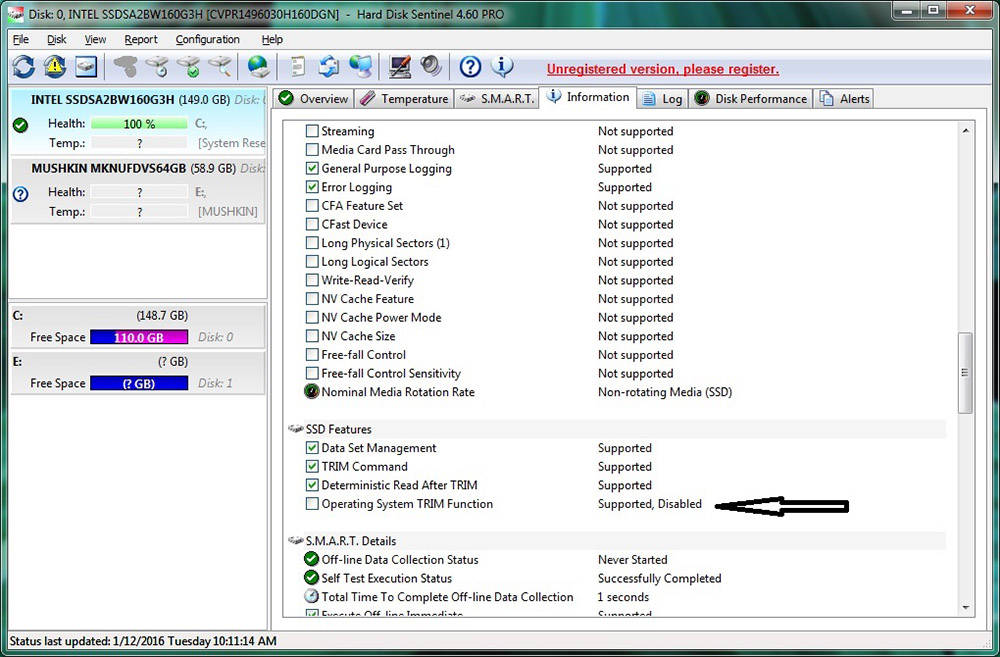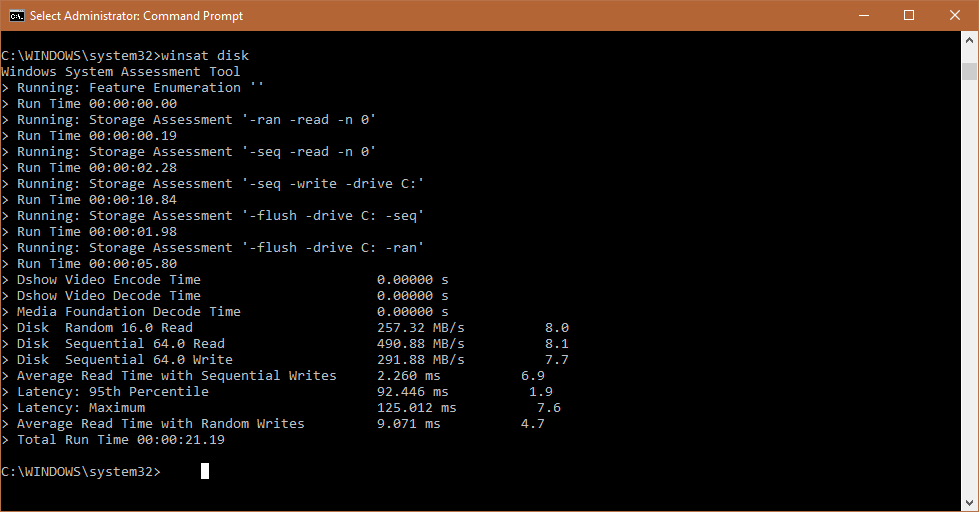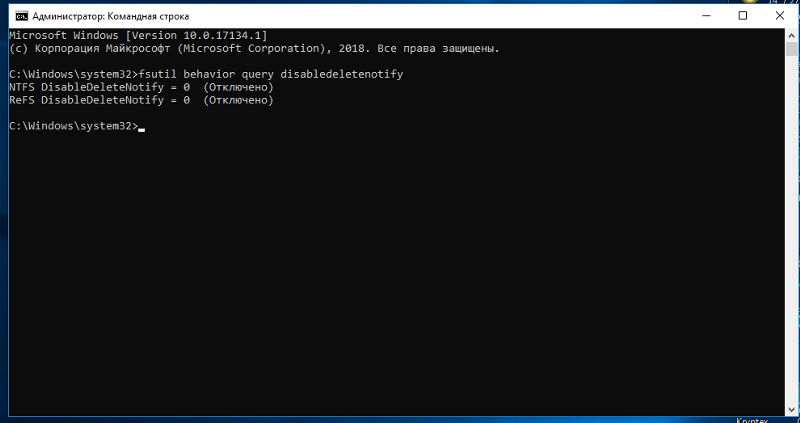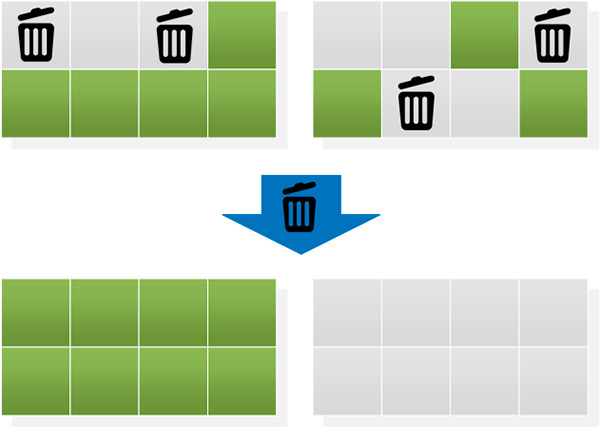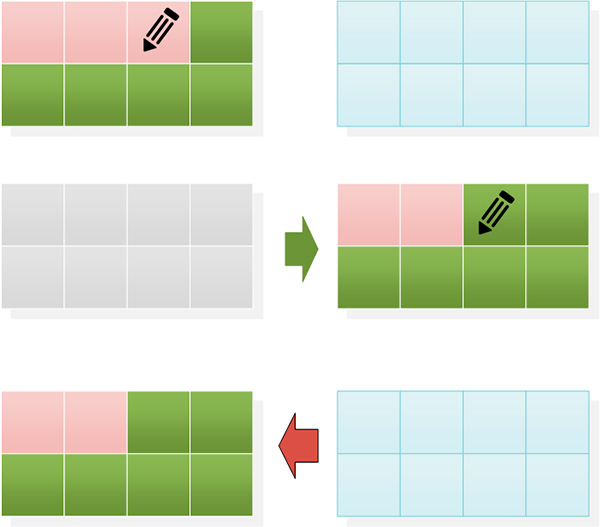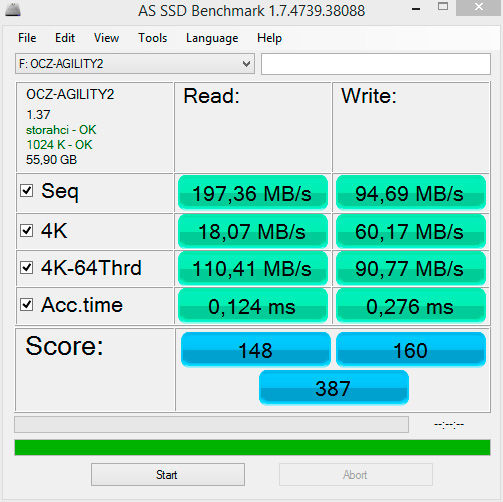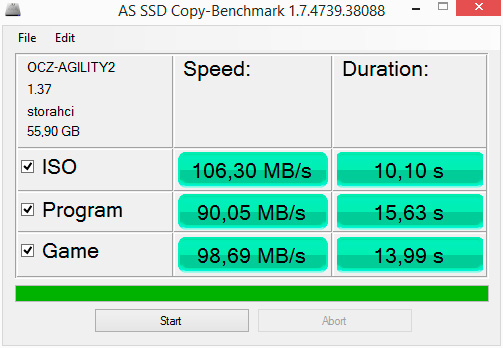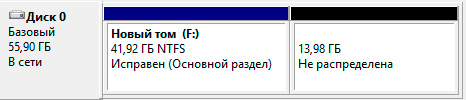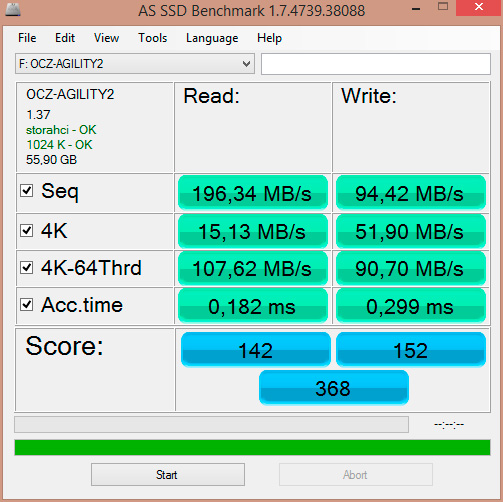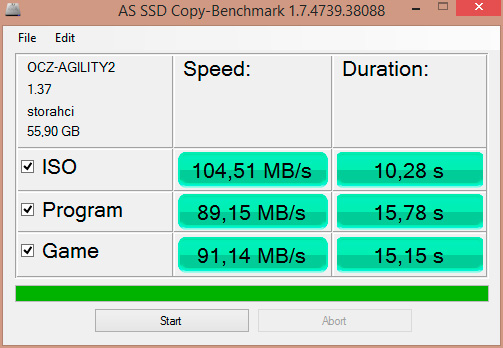Trim hdd что это
Trim SSD – что за функция и как это работает
Функция Trim SSD что это такое, для чего нужно, как включить. На все эти и многие другие вопросы, Вы найдете ответы в данной статье.
Современные операционные системы, как и файловые системы, пока еще рассчитаны в основном на работу с HDD (жесткий механический диск или винчестер) и при записи файла операционная система записывает их в специальную таблицу на жестком диске (MFT — Master File Table — Главная файловая таблица) — координату данного файла. Этим самым файловая таблица сообщает системе четкое и точное месторасположение кластеров с записанной информацией. Когда же файл удаляется с жесткого диска, система удаляет данные такого файла из этой таблицы MFT, сам файл не трогая. А при записи новых данных файлы просто пишутся поверх старых. Так работает перезапись на HDD. А вот для перезаписи данных на SSD требуется удаление не только координаты из MFT таблицы, но стирания самого ненужного более файла из ячеек flash-памяти. Здесь нам на помощь и придет Trim.
Ликбез по функции
При пользовании SSD дисками со временем возникает ситуация, когда производительность их значительно снижается. Когда вы только начали пользоваться диском и все блоки flash памяти новые и чистые, то и скорость записи на них довольно высокая, в соответствии с заявленной в документации. Когда же SSD диск будет полностью записан, а затем некоторые файлы будут удалены, перезапись станет происходить на них на гораздо более низких скоростях. Ведь контроллеру вашего диска придется перед записью очищать и ранее использованные блоки flash памяти перед тем, как записать туда новые данные.
Для того, чтобы скорости работы SSD не падали, в новые операционные системы добавляется команда ATA TRIM. Специальный драйвер файловой системы при стирании файла направляет команду Trim для контроллера SSD диска. Когда контроллер SSD диска воспринимает команду, он сразу же очищает более не используемые блоки flash памяти. Делается это в режиме фона, в перерывах между любыми операциями записи и чтения.
Использование команды Trim позволяет вернуть нам полную скорость записей для вторично используемых блоков flash памяти. К сожалению, далеко не все операционные системы работают с командой Trim. Поддерживают ее относительно новые версии систем:
Windows 7, 8, 10 и Server 2008 R2 с файловой системой NTFS.
Ядро Linux, с версии 2.6.33 и выше.
Mac OS X, с версии с 10.6.6 (и то, только после установки соответствующего обновления) и выше.
Так же функция Trim не будет работать если:
Как проверить включение Trim на операционных системах Windows 7, 8 и 10
Вначале откроем консоль Командной строки с правами администратора. Далее меню Пуск – Программы – Стандартные – Командная строка. Нажатие правой кнопки мышки — Запуск от имени Администратора.
Затем в командной строке вводится команда:
fsutil behavior query disabledeletenotify – Выполнить.
В том случае, если вывод команды покажет — disabledeletenotify=1, это значит, что команда TRIM выключена. Подключение делаем с помощью команды:
fsutil behavior set disabledeletenotify 0
Будьте внимательны: ноль – включенная команда, единица – выключенная команда.
Включение TRIM в Linux
Для того, чтобы использовать функцию TRIM, нам необходимо, чтобы наша файловая система была ext4.
Включение команды TRIM нужно указать в опции монтирования для разделов ext4 в файле fstab. Это опция discard.
Кроме этого, для раздела на SSD диске стоит добавлять опции noatime или realtime и nodiratime — это опции уменьшения нагрузки по записи, тогда не станут обновляться даты доступа к папкам и файлам.
Еще можно добавлять опцию commit и указывать значения, допустим, в 60 секунд — операции записи будут отложены и станут выполняться на один раздел раз в 60 секунд. Но обратите внимание, что данную опцию стоит добавлять только в том случае, если ваш компьютер подключается через UPS (ИБП), или же вы производите действия на ноутбуке.
Тем самым, строка fstab может иметь, к примеру, такой вид:
UUID=aeade6fd-2b24-4e59-bc8c / ext4 noatime,discard,errors=remount-ro,commit=60 0 1
Так же в Linux можно выполнять команду TRIM вручную:
В данном примере команда применяема к корневой файловой системе.
Как выполнять TRIM на разделах NTFS
При установленных операционных системах операционная Windows 7, 8, 10, можно не делать ничего. Достаточно того, что мы проверим включение для функции TRIM. Затем Windows станет автоматически отправлять команды TRIM при таких операциях с дисками, как:
В Windows 8 и 10 предусмотрено выполнение команды TRIM и для целого раздела NTFS. На вкладке «Сервис» в свойствах диска необходимо открыть Оптимизатор дисков. Так по-новому называется дефрагментатор в Windows.
Для разделов NTFS в Оптимизаторе на SSD диске нам будет доступна команда «Оптимизировать диск». Выполнение данной команды приведет к тому, что Windows отправит на SSD диск команду Trim для абсолютно всех свободных блоков на данном диске. То есть выполнится «тримизация» полностью всего свободного раздела диска, размеченного в NTFS.
Так же в Windows 7, 8, 10 мы можем сделать «тримизацию» всего раздела NTFS. Для того, чтобы это сделать необходимо выполнить быстрое форматирование этого раздела. Только нужно помнить и не забывать, что это действие уничтожает полностью все данные в разделе.
В последних (с 2015 года) версиях драйверов ntfs-3g (драйвера ntfs под Линукс) есть добавленная функция TRIM. Теперь мы можем «тримизировать» и раздел NTFS из Linux. Команда:
где /media/ntfs/ — примонтированный раздел NTFS.
Как выполнять Trim на Windows XP и Windows Vista
Как уже говорилось выше, Windows XP и Windows Vista не поддерживают TRIM. Если необходимо «тримизировать» SSD диск, используемый в этих операционных системах, то есть такие варианты:
Программа от производителя SSD диска, при ее наличии.
Подключение этого диска на компьютер, с установленными Windows 8 или Windows 10. Через Оптимизатор дисков выполняется оптимизация NTFS разделов на нужном SSD диске. Помните, что SSD диск нужно подключать не через USB, а через SATA.
Загрузка компьютера с флешки с новым дистрибутивом Linux (начиная с 2015 года). Примонтируются разделы NTFS и выполняется команда fstrim.
Хотя можно и вообще не делать TRIM на этих операционных системах. Мы можем оставить неразмеченной 20-30% от дисковой емкости и этого будет хватать для поддержки нормальной скорости записи. Неразмеченной, то есть ни одному разделу не присвоенной.
Удаленные данные и их восстановление
Если использовать Trim, то о восстановлении удаленных данных можете забыть. Если удалить файл, то все его данные на SSD дисках будут полностью уничтожены.
Так как же влияет Trim на скорость записи?
Нужно понимать, что применение или отсутствие функции Trim напрямую не повлияет на скорости записей на SSD диски. Повлияет на это единственный фактор — присутствие достаточного количества пустых блоков flash памяти. То есть тех блоков, которые полностью очищены контроллером диска и приготовлены для записи на них новых данных.
Проще говоря, скорости записи зависят от количества свободного места на SSD диске. Если же ваш диск практически полностью занят, то и скорости записи упадут даже в том случае, если вы пользуетесь Trim. А в том случае, если у вас не менее 20-30% емкости SSD диска остаются без разметки (unallocated disk space), то можете обходиться и без использования функции Trim. Контроллер SSD диска будет применять неиспользуемое место под разделы для того, чтобы выровнять скорость записи.
Функция Trim имеет те полезные свойства, что действительно дает возможность поддержать максимально высокую скорость записи, но только при двух условиях:
Видео по включению трим в Mac OS
Концепция TRIM для SSD: зачем и как использовать?
Если очень коротко, то это набор функций и эффектов для ATA-шных дисков, с помощью которой операционная система сообщает SSD в каких блоках данных хранилища пользователь более не нуждается, и какие из них могут быть стёрты. Именно TRIM помечает их свободными для последующей перезаписи. Эта команда помогает ОС определить где находится информация, с которой сейчас будут проводиться манипуляции по удалению или перемещению. Таким образом, диски SSD имеют доступ к блокам (и только к тем), в которых хоть что-то хранится. Более того, как только инициализируется запрос на удаление данных (самой системой или юзером), команда TRIM немедленно «затирает» блоки или страницы данных. Таким образом, это делается не во время самой записи файла, а предварительно. А это уже означает, что при желании в следующий раз что-то в эту часть ПЗУ записать, Windows время на удаление данных тратить не будет.
А вот сейчас будет кусок теории, в которой я позволю себе утверждать, что TRIM не полезна… Она строго обязательна. SSD — это устройство, куда понапихана куча чипов памяти. Операционной системе необходимо иметь постоянный к ним доступ с целью читать, записывать и стирать данные с этих чипов. И самому диску это дело нужно как-то организовывать. И изначально вся попадающая на диск информация разбивается на блоки данных. Которые, в свою очередь, делятся на страницы или листы данных. Диск — это, по сути, привычная со школьной скамьи библиотека. Школьная, студенческая, городская, областная… И аналогия с объёмами данных здесь та же. Но смысл един — куча полок с кучей книг на каждой. Однако, в отличие от библиотечной, книги здесь на полке лежат стопками. Одну книгу не взять: диску SSD, чтобы страницу памяти удалить, приходится удалять сначала блок полностью, выбранное затирать, а оставшееся копировать и вставлять обратно. И не важно, толстая ли «книга» или их совсем немного: сначала диску нужно перелопатить весь блок памяти полностью, чтобы удалить (пусть даже крохи) информацию. И в качестве виртуального библиотекаря в нашем случае используется буфер памяти (временное хранилище). В общем, система далека от эффективности: ведь всякая операция по перемещению файлов на SSD диск моментально привязывается к производительности системы в части скорости записи на носитель. Ведь SSD, в отличие от HDD, НЕ ПОНИМАЕТ КАКИЕ СЕКТОРА ДИСКА ИСПОЛЬЗУЮТСЯ, и что такое «свободное пространство». И TRIM SSD нужна именно для этого. Как воздух. Кроме того, встаёт вопрос о физическом износе чипов памяти. Для некоторых этот вопрос почему-то всегда спорный, однако поверьте — подобные частые пертурбации по записи-удалению гарантийно снижают срок работы любого устройства. Именно TRIM и заставляет SSD работать с меньшими по объёму кластерами памяти. И даже более того, как только появляется команда на удаление файлов, SSD автоматически посылает trim-команду на освобождение необходимого дискового пространства. И здесь показатели записи на диск пользователя приятно удивляют.
Как узнать поддерживает ли диск TRIM?
Террабайтник HDD и TRIM несовместимы
Как узнать включена ли TRIM у меня, и как её активировать?
А куда она денется? Но чтобы точно определить включена ли TRIM для вашего диска, воспользуйтесь командой
из командной консоли, запущенной от имени администратора:
Две строчки означают, что для файловых систем NTFS и ReFS TRIM включена. Система делает это по умолчанию, и такой вывод консоли встретит вас в любом случае, даже если на машине не установлено ни одного SSD.
В нормальной ситуации никакая из нижеследующих команд вам не понадобится. Windows автоматически активирует TRIM, как только увидит SATA диск в режиме AHCI. Это происходит, в том числе, после переезда системы с HDD на SSD. Но, если вы обнаружили, что TRIM для диска почему-то отключена, воспользуйтесь командой
из той же консоли. По аналогии команда для SSD с файловой системой ReFS:
В противоположность ей есть команда на выключение TRIM в виде:
или для подходящей файловой системы
Как запустить вручную?
Прямой команды trim в привычном для многих в консоли или PowerShell не существует. Отследить использование системой retrim можно по Журналу событий (ищите в логах событие с ИД 258 ). Для собственноручного же запуска оптимизации (к привычной до того дефрагментации процесс слабо относится) диска есть вариант командлета из среды PowerShell (с флагом ReTrim). Он оптимизирует раздел, используя процесс дефрагментации, собственно TRIM и плюс многоуровневую оптимизацию памяти. Если никакой из дополнительных флагов командлета использоваться не будет, по умолчанию она:
Например, для диска С командлет из PowerShell от имени администратора примет вид
Вот результаты проверки на компьютере с SSD (системный) и HDD (используемый в качестве хранилища):
Аналогичный одному из ответов для системного диска С, лежащем на SATA HDD:
на этом диске retrim в обычной форме не сработает
Чего-то у меня не работает…
Пару слов в окончание. Несколько раз я столкнулся со странным багом в отношении с trim-операцией. Общего у ошибки было то, что после получения ежеполугодичного («большого») обновления Windows 10, TRIM-функции отказывались работать. В смысле запускаться. Одна из них точно подстерегла меня на чипсете Intel(R) PM55 Express. В общем, было принято логичное, хотя и временное решение откатить драйверы контроллера SATA AHCI к материнской плате до предыдущей версии, после чего всё заработало.
Что такое функция TRIM, её самостоятельное включение/выключение
При использовании дисков SSD функция TRIM имеет особое значение. Для обычных винчестеров она не нужна, поэтому о её наличии многие даже не догадываются. Связано это с различным устройством этих накопителей. Когда обычный винчестер удаляет какой-либо файл, то на самом деле всего лишь удаляются данные из таблицы MFT о местонахождении этого файла. Сами же байты этого файла продолжают оставаться на диске. Лишь в таблице эта область переходит в разряд незанятых, куда можно снова записывать информацию. Именно поэтому возможно восстановление удаленных файлов, ведь физически они не удалены. Винчестер с одинаковой легкостью запишет информацию как в совершенно чистые сектора, так и в те, где уже что-то записано. При записи новых данных старые просто стираются. Но устройство SSD-дисков основано на флеш-памяти, а не магнитной записи. Быстрая запись информации в них возможна только в пустые ячейки памяти. Конечно, такой накопитель может сначала стереть старую информацию, а потом туда же записать новую, но затратит на это гораздо больше времени, а значит, потеряется главное преимущество SSD-дисков – скорость. Вот здесь и выручает особая функция, которая обеспечивает производительность SSD-накопителей на должном уровне.
Настройка функции TRIM.
Что такое TRIM
Функция TRIM предназначена для простой, но важной для твердотельного накопителя работы – очищения байтов, помеченных как свободные. Это обеспечивает в них максимально быструю запись новой информации, так как флеш-память оказывается заранее подготовлена к этому процессу. Происходит эта работа средствами операционной системы и поддерживается в Windows, начиная с 7-й версии. Программа запускается в фоновом режиме и по умолчанию всегда включена, благодаря чему подключение и распознавание твердотельных дисков обычно не вызывает проблем.
Как работает TRIM
Устройство накопителей SSD кардинально отличается от привычных винчестеров. Память у них организована страницами, которые можно стирать только целиком. Но накопитель SSD сам не может распределять информацию наиболее эффективно, потому что операционная система не даёт ему информацию о том, какие именно страницы нужно физически очистить. Поэтому накопитель работает с максимальной производительностью, пока у него имеются свободные страницы, на которые он может записывать. Как только пустые страницы закончатся, накопитель будет вынужден перед записью выполнять операцию очистки, что сильно снизит его скорость. Функция TRIM для SSD была добавлена в операционную систему, чтобы обеспечить взаимодействие с накопителем, сообщая ему, какие страницы можно очистить. Это происходит в фоновом режиме, и производительность компьютера в целом долгое время остаётся высокой. Кроме того, флеш-память имеет ограниченное число циклов записи, и это также учитывается. Поэтому не происходит многократная эксплуатация одних ячеек при простое других, отчего срок службы накопителя и его надёжность существенно повышаются.
Как проверить, включена ли команда TRIM
Для корректной работы TRIM обычно ничего делать не требуется. Однако производителей накопителей много, и система может быть настроена тоже по-разному, поэтому не мешает посмотреть, включен ли TRIM. Надо помнить, что поддержка функции TRIM для SSD будет отключена, если накопитель используется в RAID–массиве или в системе включено восстановление. В таком случае включить её не получится. Проверить, работает ли TRIM в Windows 10, 8 или 7, довольно просто. Для этого достаточно запустить командную строку от имени администратора и ввести такую команду:
fsutil behavior query DisableDeleteNotify
Если результат будет 0, то функция работает, а если результат 1, то отключена. Проверить работу TRIM всегда полезно, так как эта функция может не работать при некоторых настройках в БИОС. Указанным способом можно узнать, включена ли она на запущенной системе. Если она не работает, восстановление системы отключено и накопитель не входит в RAID – массив, то полезно заглянуть в BIOS, и посмотреть режим работы диска – должен быть выбран режим AHCI.
Как включить TRIM в Windows
Если проверка говорит, что TRIM не работает, то можно попробовать включить эту функцию вручную. Однако это не сработает для SSD-дисков, подключаемых через USB. Для всех прочих моделей включить функцию TRIM в Windows 10 и более ранних версиях очень просто. Для этого в командной строке нужно ввести одну из команд:
fsutil behavior set disabledeletenotify NTFS 0 – если используется файловая система NTFS.
fsutil behavior set disabledeletenotify ReFS 0 – если используется файловая система ReFS.
Перед тем, как вводить их, полезно посмотреть в свойства диска и убедиться, что там он отображается именно как «твердотельный накопитель», а не просто «жесткий диск». В случае проблем в этом месте в командной строке нужно ввести команду winsat diskformal – это поможет системе верно определить тип диска. Также перед процедурой включения полезно провести дефрагментацию, особенно, если диск уже некоторое время используется и на нем накопилось много файлов.
Как отключить TRIM
Отключается TRIM также просто, как и включается. Делается это также через командную строку – нужно ввести команду disabledeletenotify 1. Должно появиться сообщение NTFS DisableDeleteNotify = 1, которое означает, что функция выключена.
Однако трудно представить ситуацию, когда требовалось бы проводить такую операцию. Ведь эта функция предназначена для оптимизации и ускорения работы SSD-диска. Кроме того, она намного продлевает ему жизнь. Поэтому, отключая её, будьте готовы, что производительность компьютера заметно снизится, а срок работы накопителя сильно сократится.
Указанные здесь способы включения и отключения TRIM работают в системах Windows версий 7, 8, и 10. Однако немало компьютеров используют более старые XP и Vista. В них нет встроенных инструментов для корректного подключения SSD, однако ситуация не безвыходная. Просто придётся найти и установить дополнительное ПО, например, Intel SSD Toolbox. Делитесь в комментариях, были ли у вас проблемы с определением SSD-диска, включилась ли функция TRIM сразу после подключения. Указывайте версию Windows и модель диска – эта информация наверняка будет интересна и полезна многим читателям.
Записки IT специалиста
Технический блог специалистов ООО»Интерфейс»
Можно ли эффективно использовать SSD без поддержки TRIM?
Вынесенный нами в заголовок вопрос довольно часто занимает умы системных администраторов. Действительно, что лучше, собрать из твердотельных дисков RAID массив, но потерять поддержку TRIM, или отказаться от отказоустойчивости в пользу высокой производительности? Ситуация усугубляется еще и тем, что немногие реально представляют себе механизмы внутренней работы SSD и ориентируются более на маркетинговые материалы, чем на реальную техническую необходимость.
Основной миф касательно SSD таков: на системах без поддержки TRIM производительность SSD будет стремительно деградировать. Почему и как это происходит обычно не сообщается, без TRIM будет плохо и точка. В тоже время большинство серверных конфигураций дисковой подсистемы TRIM не поддерживают, либо поддерживают, но в очень ограниченном объеме. При этом некоторую странность вызывает то, что ни производители железа, ни производители софта не спешат с этой «проблемой» что-либо делать.
Чтобы понять, для чего нужен TRIM и что это, раздутый маркетологами термин или насущная необходимость, разберемся как работает SSD. Мы не будем вдаваться в технические подробности и сознательно упростим модель до уровня достаточного для понимания происходящих процессов.
Первоначально вспомним, как воспринимают диск разные подсистемы ПК, участвующие в работе с ним. Приложения и ОС взаимодействуют с файловой системой, работая на уровне кластеров и таблицы файлов. О том, что находится ниже ОС не имеет никакого представления. Файловая система воспринимает диск как некоторое блочное устройство стандартного формата, также не сильно вникая в его внутреннюю суть, отдавая все вопросы на откуп драйверу контроллера запоминающих устройств. Тот, в свою очередь, воспринимает диск как некоторое LBA-устройство, не зная его внутренней структуры. О том, как именно конфигурация LBA соответствует физической конфигурации устройства знает только контроллер диска, который в свою очередь не имеет ни малейшего представления о файлах, разделах, кластерах и т.п.
Физически пространство SSD делится на страницы, которые являются минимально адресуемым участком памяти, для того, чтобы изменить ячейку памяти, необходимо считать страницу, изменить в ней необходимые данные и записать ее на прежнее место. Здесь возникает первая сложность, в отличие от HDD, в SSD писать можно только в заранее очищенные ячейки. При этом технически очистить отдельную страницу нельзя, очистке подвергаются только группы страниц, объединяемые в блоки.
Размеры страниц и блоков зависят от конфигурации памяти конкретного SSD, но, как типичное, можно принять значение 4 КБ для страницы и 512 КБ для блока. А теперь представим, что мы открыли файл и изменили в нем 100 байт данных. Для HDD проблемы нет, он считает нужный сектор (512 байт), изменит данные и перезапишет его. В реальности будет все немного по-другому, так как минимально адресуемым пространством ФС является кластер, то HDD перезапишет соответствующее количество секторов, но никаких дополнительных накладных расходов это не вызовет.
А вот SSD не может взять и просто так записать измененные данные. Для этого ему потребуется считать куда-то весь блок, очистить его и вернуть все данные назад. Поэтому вместо изменения и записи 4 КБ данных SSD придется записать 512 КБ данных, что не самым лучшим образом скажется на ресурсе ячеек. Кроме того, операция стирания ячеек достаточно медленная, по сравнению с записью в чистые ячейки и именно необходимостью стирания перед записью объясняется деградация производительности SSD.
Чтобы решить эту проблему в SSD применяется алгоритм «копирование при записи». Суть его заключается в следующем: при необходимости записи уже существующей страницы, она копируется в свободные ячейки, а сама помечается как доступная к очистке.
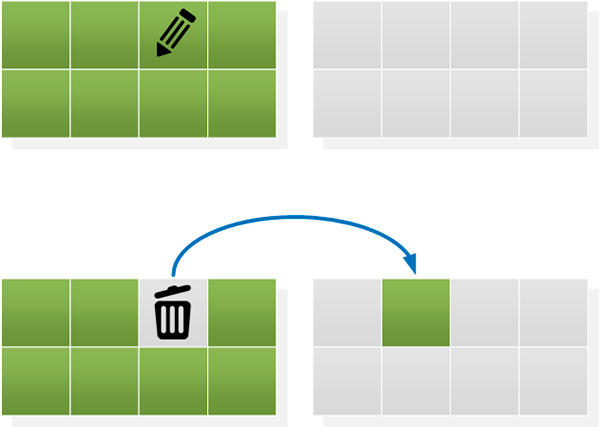
Несложно заметить, что через некоторое время на диске вперемешку окажутся свободные, занятые и доступные к очистке страницы. Здесь вступает в действие алгоритм внутренней оптимизации, именуемый «сборкой мусора». Он перемещает данные на SSD таким образом, чтобы сгруппировать доступные к очистке страницы в отдельные блоки и очистить их.
Из-за чего наступает деградация? От того, что свободные ячейки кончаются, например, мы полностью заполнили пространство диска. В этом случае у SSD все равно остается пространство для маневра в виде резервной области, которая предназначена для замены вышедших из строя ячеек, но достаточного количества свободных страниц может не оказаться и там. Вопреки еще одному расхожему мнению, резервная область SSD используется всегда, это делается в целях выравнивания нагрузки, просто она недоступна для размещения пользовательских данных.
Если размер резервной области небольшой, а интенсивность записи высокая, то сборщик мусора будет не успевать эффективно очищать блоки, и мы получим деградацию производительности диска.
Снова самое время вспомнить, что файловая система не имеет не малейшего представления о физическом размещении данных на носителе, это прерогатива контроллера диска. Поэтому удаление файла в современных файловых системах физически не происходит, удаляется только запись в таблице файлов, после чего данное место считается свободным. При этом сами данные будут находится на диске до тех пор, пока не будут перезаписаны. При этом файловая система никак не сообщает контроллеру о таких данных, и он продолжает считать эти ячейки занятыми. У SSD это приведет к ситуации аналогичной тому, когда диск полностью заполнен, хотя с точки зрения ФС там много свободного места и она будет пытаться писать туда.
В этом случае SSD будет полностью считывать блок в память, очищать его и заново записывать измененные данные.
А как же технология сборки мусора? А никак, потому что убирать ей нечего. Эти ячейки свободны только с точки зрения файловой системы, с точки зрения контроллера диска в них записаны данные. Понять, что эту страницу можно очищать диск сможет только тогда, когда система попытается туда что-либо записать, а для того, чтобы быстро выполнить запись нужны свободные ячейки.
Команда TRIM, в первую очередь, предназначена для настольных систем и системных разделов, где файлы активно создаются и удаляются, в большинстве серверных сценариев, где идет изменение уже записанных данных, необходимости в ней нет.
Здесь самое время вспомнить про корпоративные серии SSD, которые зачастую не блещут производительностью, но зато предлагают высокую надежность и поддерживают эффективную работу даже без поддержки TRIM. За счет чего это происходит? За счет большего размера резервной области. Это позволяет всегда иметь достаточный запас свободных ячеек и благотворно сказывается на эффективности работы сборщика мусора. Так как пользователь не может непосредственно писать в резервную область, то в ней могут быть страницы только трех видов: свободные, занятые и доступные к очистке. Занятых страниц, которые ФС считает свободными, там быть не может.
Обычные SSD имеют размер резервной области в 6-7% от емкости диска, этого размера явно недостаточно для поддержания высокой производительности, корпоративные диски имеют гораздо больший объем резервной области, что напрямую сказывается на их стоимости. Это позволяет им уменьшить износ каждой доступной пользователю ячейки и эффективно работать в RAID-массивах без поддержки TRIM. Хотя если вы заполните твердотельный накопитель «под завязку», то никакой TRIM вам не поможет.
Итак, диск очищен при помощи команды Secure Erase фирменной утилитой и все его ячейки являются свободными. Снимаем показатели быстродействия при помощи AS SSD Benchmark.
Сценарии реального использования:
Производительность данного SSD, по современным меркам, конечно невелика, но нас интересуют не абсолютные числа, а сохранение производительности при работе в тяжелых условиях, в этом случае использование старой модели даже интереснее, если справится она, то современные диски, с более совершенными алгоритмами уборки мусора, справятся тем более.
Деградация производительности на лицо:
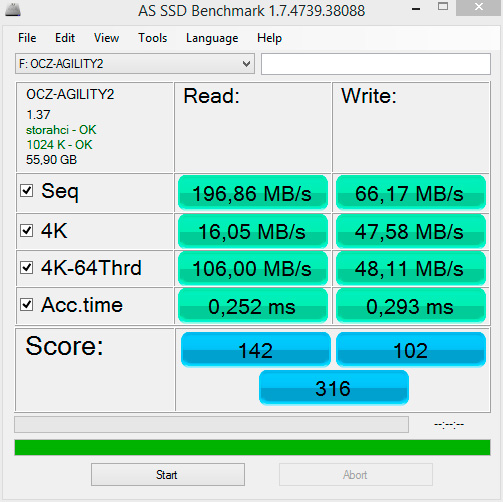
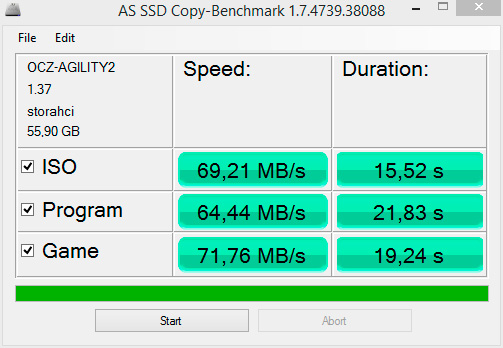
Важно! Перед тем как переразметить твердотельный диск его следует полностью очистить от данных при помощи фирменной утилиты для того, чтобы в резервную область попали только свободные ячейки. Если просто удалить разметку и выполнить ее заново или изменить границы разделов, то это не даст желаемого эффекта.
Затем снова заполним диск в среде Windows Server 2003 и удалим данные, после чего еще раз выполним тест:
Диск уверенно держит производительность, так как свободных ячеек для записи достаточно, несмотря на то, что был заполнен полностью и с точки зрения контроллера SSD свободных ячеек в доступной пользователю части диска нет.
Какие выводы следует сделать из этого материала? Несмотря на то, что в сознании многих TRIM является чуть ли не панацеей и обязателен к применению, на производительность диска он не влияет. Это всего лишь способ сделать работу уборщика мусора более эффективной. На производительность диска влияет только то, какое количество свободных ячеек есть в наличии и их достаточности для обслуживания текущих операций записи.
За то, с какой скоростью диск и как эффективно диск способен очищать блоки, отвечает уборщик мусора. Более эффективный алгоритм уборщика позволяет использовать меньший размер резервной области.
Также следует помнить, что в большинстве серверных сценариев команда TRIM просто не требуется, поэтому если выбирать приходится между RAID без TRIM или одиночный диск с TRIM, выбирать следует первое. Тем более, что обеспечить высокую производительность диска несложно самостоятельно.
Использование одиночного диска с более частым бекапом также допустимо, но такое решение принимается, как правило, по экономическим соображениям.
Помогла статья? Поддержи автора и новые статьи будут выходить чаще:
Или подпишись на наш Телеграм-канал: